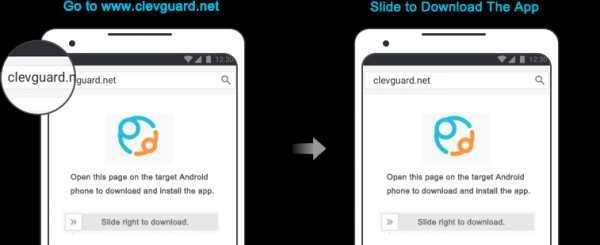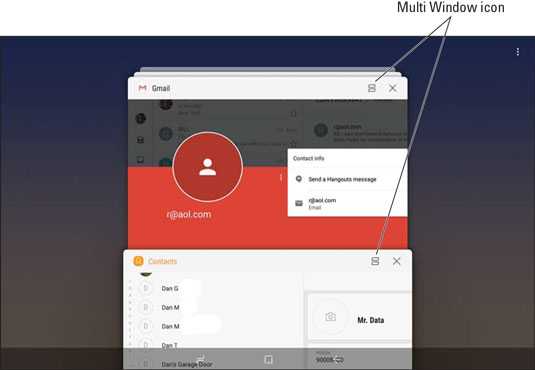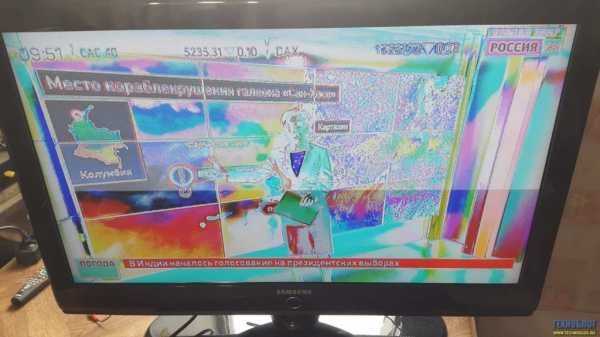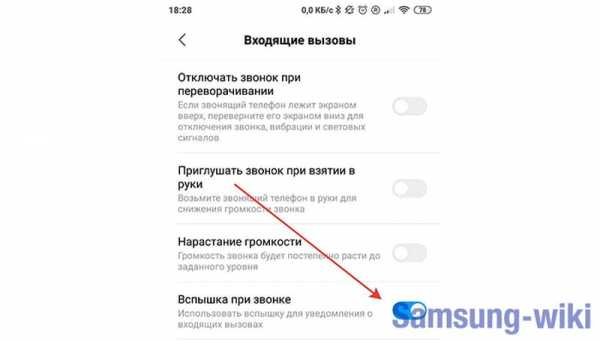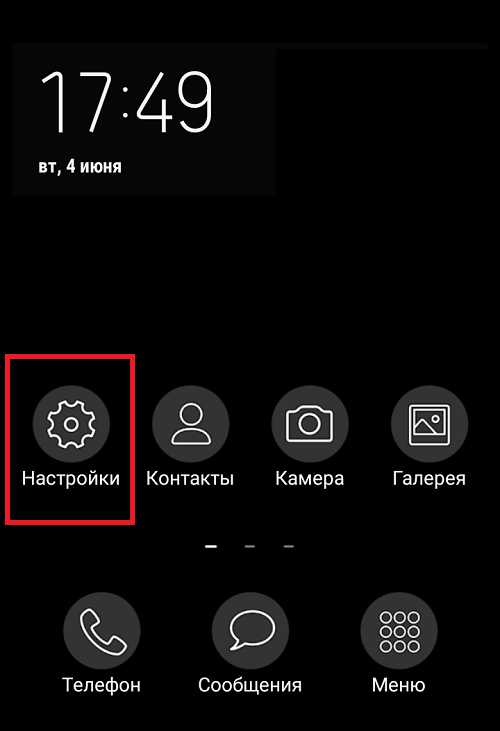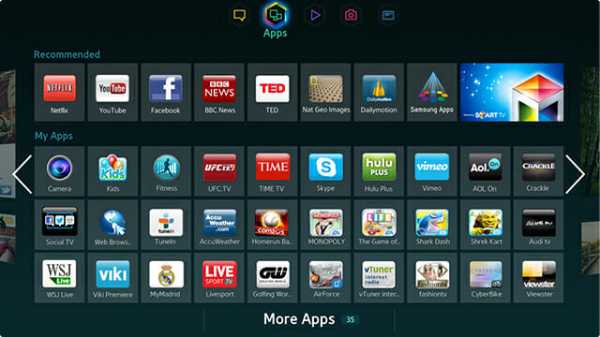Как зайти в облако самсунг с компьютера
Samsung Cloud - что это и как войти с компьютера?
Samsung Cloud – что это и как войти с компьютера? Облачное хранилище — специальный сервер, который в 2020 году успешно заменяет старые флешки и карты памяти. Теперь не нужно перебрасывать все с одной карты на другую, с телефона на телефон, ведь возможно просто залить все на специальный сайт. Но не все знают о таких возможностях своих смартфонов.

Что такое Samsung Cloud?
Начнем с терминологии и поиска ответа на вопрос «что такое Самсунг Клауд»? Самсунг Клауд — виртуальное облачное хранилище с функцией синхронизации на мобильных телефонах из Южной Кореи. Этот софт — фирменный. И предустановлен он только на аппаратах этой южнокорейской компании. Среди возможностей облака:
- онлайн синхронизировать музыку, фото, адресную книгу, видео и прочее;
- создавать файлы и передавать их между устройствами;
- добавлять и удалять закладки в браузер.
Это аналог Google Drive и iCloud.
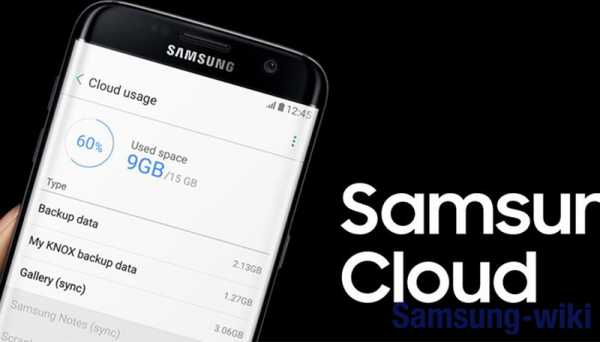
Вход в Samsung Cloud с компьютера

Чтобы сервис был удобным и практичным для пользователей, его разработали и для компьютера.
- Откройте в браузере страницу Самсунг Клауд.
- Введите логин и пароль для авторизации.
- Далее вам откроются все компоненты, которые есть на сервере.
Samsung Cloud войти с телефона
Чтобы авторизоваться с мобильного устройства, проделайте такие же шаги, только через специальное приложение. Его не нужно скачивать отдельно, так как софт предустановленный.
Функции Samsung Cloud
Платформа предоставляет такие возможности:
- синхронизация информации;
- удаление;
- изменение;
- редактирование закладок;
- передача содержимого.
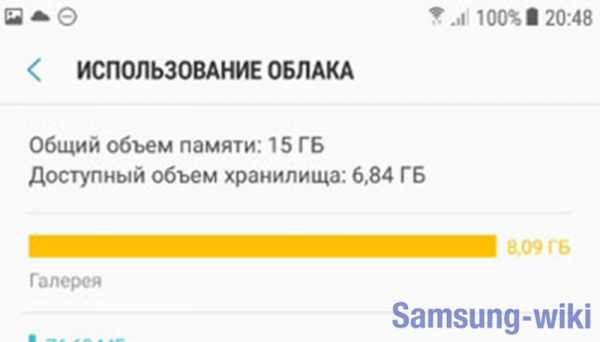
Просмотр фотографий с разных устройств
Чтобы просматривать фото из разных носителей, пройдите авторизацию на планшете или ноутбуке. После авторизации фото и видео доступны на том носителе. Однако не передавайте никому логин и пароль, чтобы злоумышленники не получили доступ к персональной информации.
Дополнительное хранилище
Базово хранилище предоставляет 5 гигабайт свободного места. Остальное возможно докупить. По состоянию на 2020 год доступны такие тарифы:
- 50 Гб – 0.99$ в месяц;
- 200 Гб – 2.99 в месяц.
Резервное копирование
Если с тем, как зайти в Самсунг Клауд, все понятно, то теперь разбираемся как создать копию резервной информации:
- запустите настройки;
- перейдите в пункт с учетными записями;
- далее запустите Cloud;
- войдите в учетную запись;
- выберите команду «Управление облачным хранилищем»;
- далее выберите настройки;
- включите автосохранение;
- выберите пункты для синхронизации;
- запустите процесс создания бэкапа;
- дождитесь окончания передачи лучше делать бэкапы и синхронизировать все через вай-фай).
Резервная копия поможет восстановить потерянные файлы.
Синхронизация
Синхронизация информации происходит так, как создание бэкапов. Только в соответствующей графе выбираете другой пункт. Также в настройках возможно наладить автоматическую загрузку новых компонентов на облако.
Такой инструмент будет полезен для того, чтобы не потерять важные контакты или фотографии. Вы не засоряете место в телефоне, а безопасно храните все на стороннем сайте.
Источник не взломают и не удалят ваши данные, так как компания предоставляет клиентам несколько уровней безопасности.
Восстановление данных
Если вы создали бэкап, то в любой момент сможете восстановить файлы, которые удалились. Чтобы бэкап не потерялся, храните его на облаке.
Стоимость дополнительного пространства

По состоянию на 2020 год доступны такие тарифы:
- 50 Гб – 0.99$ в месяц;
- 200 Гб – 2.99 в месяц.
По умолчанию сервер дает 5 Гб. Этого хватает для небольшого домашнего архива.
КАК Я МОГУ ДОСТУПИТЬ К SAMSUNG CLOUD С МОЕГО КОМПЬЮТЕРА?
Чтобы получить доступ к облаку Samsung с компьютера, прочтите это руководство. Samsung Cloud - это облачное хранилище для южнокорейского производителя. Это идеальное место для хранения информации, если у вас есть смартфон Galaxy. Если у вас есть устройство Samsung, рекомендуется создать учетную запись в Samsung Cloud и использовать ее. Здесь вы можете легко и быстро выполнить резервное копирование и восстановление данных, синхронизировать доступ к ним с разных устройств Galaxy.Если с устройством возникли проблемы, вы можете сбросить настройки, а затем восстановить систему из резервной копии. Однако у многих возникают вопросы о том, как получить доступ к облаку Samsung с персонального компьютера.
Могу ли я получить доступ к Samsung Cloud со своего компьютера?
Если вы перестанете пользоваться смартфонами или планшетами Samsung, могу ли я вернуть свои фотографии и другие файлы из облака? Чтобы узнать ответ на этот вопрос, мне пришлось обратиться в службу поддержки Samsung Cloud. Ответ был таким, что из соображений безопасности доступа к Samsung Cloud с компьютера нет.Можно предположить, что безопасность здесь не главная роль, и Samsung изо всех сил старается использовать свои мобильные устройства.
Однако пытливые умы нашли способ обойти запрет. В Samsung Cloud можно хранить файлы разных типов, но в данном случае решение предназначено для доступа к фотографиям.
Шаги для доступа к Samsung Cloud с компьютера
Этот метод вполне официальный. Существует приложение, разработанное самой компанией Samsung, которое позволит вам получать доступ к фотографиям с вашего компьютера.
• Загрузите программу PC Gallery по этой ссылке.
• После установки на компьютер запустите приложение и нажмите на аватарку в правом верхнем углу экрана.
• Введите информацию для входа в учетную запись Samsung Cloud.
• После этого фотографии будут синхронизированы. Процесс синхронизации можно увидеть, нажав на аватарку.
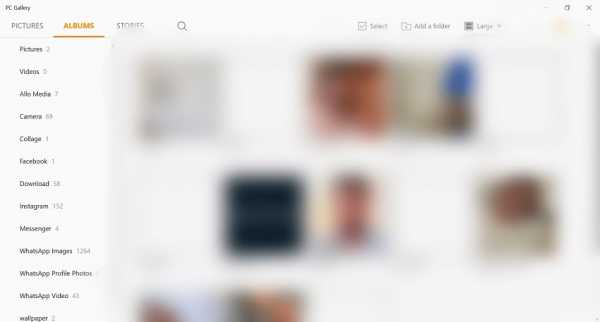
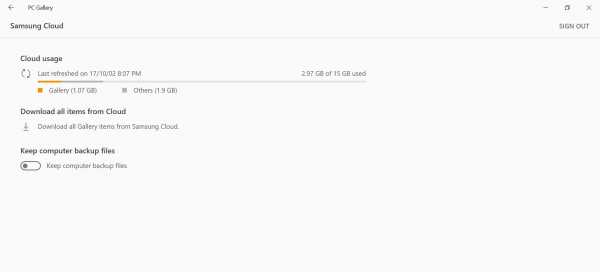
• После завершения синхронизации будут отображены все изображения, хранящиеся в Samsung Cloud.
• Слева вы увидите список папок и альбомов для быстрого доступа к ним.
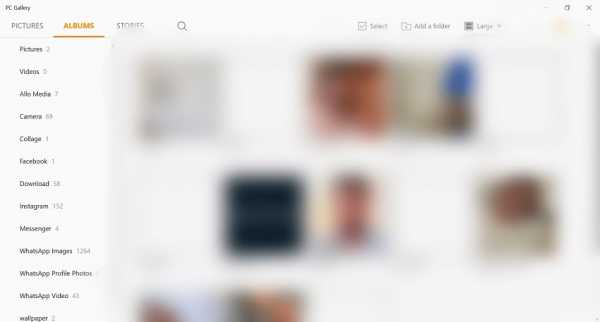
Читать дальше
.[Учебное пособие] Освободитесь с помощью облачного принтера Samsung - Samsung Global Newsroom

Благодаря растущей мощности и эффективности мобильных устройств офис больше не ограничивается офисом. Все чаще мы работаем в дороге, исследуя, анализируя и составляя записи в аэропорту, отеле и других удаленных местах, куда бы нас ни завела наша работа.
Раньше, если вам нужно было напечатать документ, вам приходилось иметь дело с неудобным и громоздким процессом передачи этого файла на компьютер, подключенный к ближайшему принтеру.Или, если вы использовали свой собственный компьютер, это означало найти сеть и убедиться, что у вас правильный драйвер принтера. В любом случае это было неудобно и не очень безопасно.
Но SAMSUNG Cloud Print прерывает эти физические подключения, позволяя принтерам напрямую подключаться к Интернету через Wi-Fi и другие сети связи. Теперь вы можете печатать прямо со своего мобильного устройства на любом принтере, который настроен для SAMSUNG Cloud Print, включая все принтеры, производимые в настоящее время Samsung Electronics.Или вы можете отправлять файлы со своего принтера на любое устройство или на электронную почту.
(Чтобы узнать, поддерживает ли ваш принтер SAMSUNG Cloud Print, посетите страницу «Совместимые принтеры» на сайте Samsungcloudprint.com).
Виртуальный принтер SAMSUNG не только удобен, но и обеспечивает сквозную безопасность, так как все шифруется, чтобы ваши документы оставались в безопасности.
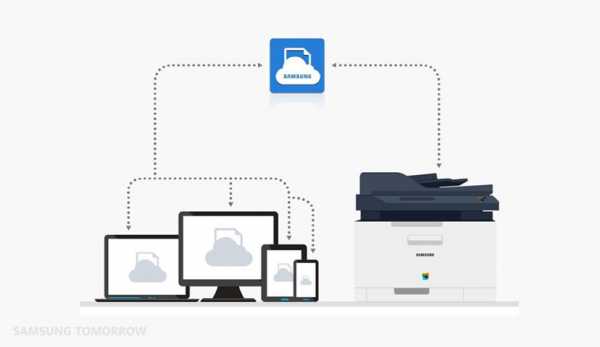
Почему облачная печать?
Представьте, что вы едете в такси на важную встречу, когда получаете электронное письмо с просьбой изменить что-то в вашей презентации.Конечно, вы можете внести эти изменения в такси, используя свой ноутбук или мобильное устройство, но как только вы приедете, вам все равно придется все заново распечатать, что будет стоить вам драгоценного времени.
Но больше нет. Благодаря SAMSUNG Cloud Print вы можете отправлять задания на печать из такси, даже когда вы еще путешествуете по дорогам. Когда вы прибудете в пункт назначения, все новые документы могут быть готовы и ждут вас.
Аналогичным образом SAMSUNG Cloud Print можно использовать в отеле для упрощения печати документов.Раньше вам приходилось идти в бизнес-центр отеля с файлами или ноутбуком. Но теперь вы можете отправить задание на печать со своего устройства прямо на принтер отеля и просто забрать распечатку.
Используя облако, вы можете обойти старое сложное соединение между компьютерами и проводными сетями принтеров. При необходимости вы даже можете распечатать файлы на принтерах в других странах. SAMSUNG Cloud Print работает быстрее, проще и гибче.
Начало работы
Первым шагом, конечно же, является загрузка и установка программного обеспечения Samsung Cloud Print, что можно сделать с помощью простого поиска в большинстве магазинов приложений, таких как Samsung Galaxy Apps или магазин Google Play.Программное обеспечение бесплатное и работает с основными платформами (Android, iOS, Windows и др.).
После того, как программное обеспечение установлено и вы запускаете его в первый раз, первое, что вы заметите, - насколько просто приложение. Вверху есть всего четыре значка: «Печать», «Мой диск», «Друзья» и т. Д.
Печать
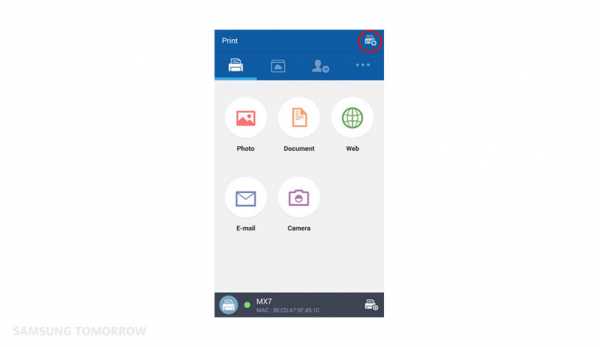
Первое, что вам, скорее всего, понадобится, - это подключиться к принтеру, что можно сделать, щелкнув значок «Добавить устройство» (значок принтера +) в правом верхнем углу экрана «Печать».
Там вы можете подключиться к принтеру по Wi-Fi, NFC, QR-коду или MAC-адресу. Каждый из них очень прост. Для NFC (Near Field Communication) просто найдите наклейку NFC на принтере, затем поднесите к нему мобильное устройство, и оно автоматически появится.
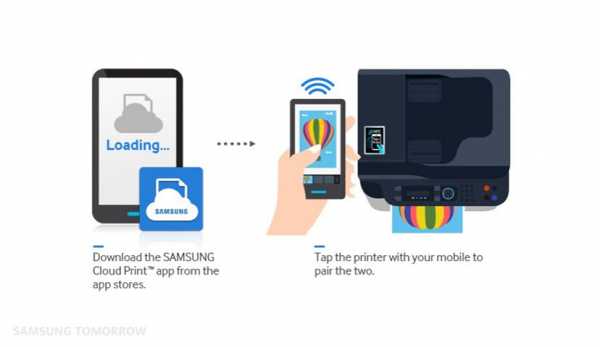
После того, как вы выбрали свой принтер, вернитесь к экрану «Печать» и выберите документ, который хотите распечатать.
- Фотография попадает в галерею вашего устройства, где вы можете выбирать из сделанных вами фотографий, загружаемых и скриншотов.
- Документ перенесет вас в папку «Документы» вашего устройства.
- Web позволяет вводить URL-адрес в Интернете.
- Электронная почта позволяет вам войти в выбранную учетную запись электронной почты и выбрать электронные письма для печати.
- Камера позволяет сделать новую фотографию и сразу распечатать ее.
После того, как вы выбрали то, что хотите напечатать, вы можете либо распечатать его сразу, используя зеленую кнопку «Печать» в правом нижнем углу, либо внести изменения с помощью «Предварительный просмотр», серой кнопки в нижнем левом углу.
Выбор «Предварительный просмотр» дает вам несколько вариантов редактирования файла.
- Верхняя левая кнопка позволяет переключаться между цветным и оттенками серого (или черно-белым).
- Средняя кнопка позволяет изменить размер бумаги (по умолчанию A4).
- Правая кнопка изменяет размер изображения на бумаге.
- Квадрат пера в правом верхнем углу самого документа позволяет вносить дальнейшие изменения: обрезку, поворот и количество копий для печати.
Опять же, когда вы будете готовы, есть большая зеленая кнопка «Печать», которая отправляет команду печати на ваш принтер. Вы также можете в любой момент сменить используемый принтер, выбрав синий флажок принтера внизу, прямо над полем «Печать».
Получение файлов
SAMSUNG Cloud Print также работает в обратном направлении, позволяя людям отправлять документы с принтера на ваше устройство. Человек у принтера просто сканирует документ, затем вводит ваш номер телефона, и файл отправляется прямо на ваше устройство.
Файл появится в поле «Мой диск» (второе поле слева, рядом с «Печать»). Выбор файла дает вам возможность удалить, просмотреть или распечатать.
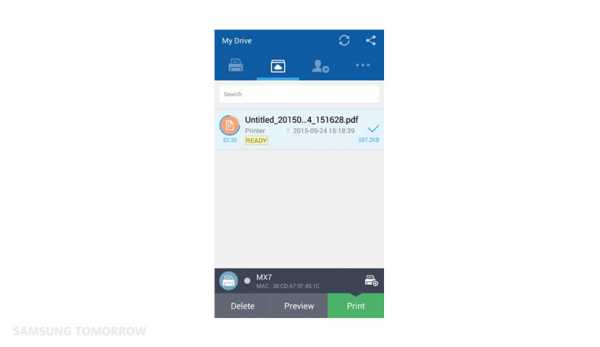
Связь с другими
SAMSUNG Cloud Print также позволяет отправлять и получать файлы напрямую другим пользователям. Для этого выберите опцию «Друзья» (второй значок справа). Ваши контакты находятся в области «Друзья», и вы можете добавить больше контактов с помощью «Пригласить друзей».
Когда вы выбираете контакт, вы получаете тот же список параметров файла, что и при печати: фото, документ, Интернет, электронная почта и камера. Но теперь, когда вы выбрали файл, зеленая кнопка внизу будет «Отправить» вместо «Печать». В остальном все работает так же.
Настройка и все остальное
В поле «Дополнительно» (три точки справа) вы найдете все остальное: мой профиль, историю заданий, настройки, информацию и многое другое.Журнал заданий - это удобный способ отслеживать все задания на печать и отправленные файлы, выполненные с помощью SAMSUNG Cloud Print. А настройка позволяет настроить вашу версию приложения так, чтобы оно работало так, как вам нравится, изменяя уведомления, всплывающие окна и параметры справки.
Еще не все
Команда SAMSUNG Cloud Print сообщает, что в начале следующего года их полезный сервис появится еще больше. Версия Enterprise подходит для крупных предприятий, которым требуется много внутренней печати и которые имеют развитые внутренние сети, а версия Business предназначена для малых и средних предприятий, которые хотят снизить стоимость печати, повысить безопасность печати и печатать откуда угодно и когда угодно.
Независимо от того, какую версию SAMSUNG Cloud Print вы выберете для использования, все они являются отличными инструментами для более простого выполнения заданий печати, сокращая старые связи с внутренними сетями и ограничениями. Речь идет о расширении прав и возможностей потребителей, позволяя им делать больше и делать это проще. Теперь ваши решения для печати могут быть такими же бесплатными и разнообразными, как и ваша цифровая жизнь.
.Облачное хранилище Samsung: все, что вам нужно знать о нем
У вас есть смартфон Samsung Galaxy S20? Тогда у вас, вероятно, уже есть доступ к бесплатному облачному хранилищу Samsung: Samsung Cloud. Как и следовало ожидать, это облачное решение, которое позволяет удаленно хранить файлы со смартфона Samsung (или мобильного устройства).
В частности, на серверах, которыми управляет одно из менее известных подразделений Samsung, Samsung SDS, которое присутствует в 30 странах. Ходили слухи о том, что Samsung передает облачное хранилище на облачную платформу Microsoft, но это еще не подтверждено.
Какой лучший поставщик облачного хранилища? Прямо сейчас это IDrive
Получите колоссальную скидку 95%! $ 3,48 за полные 12 месяцев - это то, что вы заплатите за первый год, выбрав IDRIVE, выбранный нашим редактором. Это смехотворно дешево, не говоря уже о том, что 5 ТБ должны иметь большое значение для покрытия ваших потребностей в хранилище. ПОСМОТРЕТЬ СДЕЛКУ НА IDrive
Что такое Samsung Cloud?
Как владелец нового устройства Samsung, вы обычно получаете 15 ГБ бесплатного облачного хранилища в Samsung Cloud, хотя клиенты Verizon исключены из этой сделки.
Вы можете создать резервную копию своего телефона или хранить любые файлы в этом шкафчике для хранения. Обратите внимание, что данные, созданные предварительно загруженными приложениями Samsung, такими как контакты и календарь, а также данные, связанные с самим устройством, не учитываются в квоте 15 ГБ.
Samsung разделяет данные, которые можно обрабатывать, на две группы следующим образом…
Что можно синхронизировать: Календарь, Контакты, Интернет Samsung, Клавиатура Samsung, S Notes, Samsung Notes, Samsung Pass, Галерея и Напоминание.
Что можно скопировать: События календаря, контакты на SIM-карте и телефоне, журналы вызовов, настройки часов, макеты домашнего экрана, приложения, настройки, сообщения, музыка, голосовые записи и документы.
К сожалению, ни сообщения WhatsApp, ни фотографии не включены в этот процесс.
Как сохранить данные в Samsung Cloud
Для начала зайдите в облако и учетные записи в настройках устройства, выберите Samsung Cloud и сразу же управляйте своими данными.Вы можете проверять использование облака, создавать резервные копии данных, восстанавливать их и синхронизировать данные на нескольких устройствах, кроме внешнего хранилища (карты microSD не поддерживаются). Очевидно, вам нужно будет создать учетную запись или войти в службу.
Помните, что эта услуга недоступна на старых устройствах Samsung (старше Galaxy S6) и что учетная запись привязана не к смартфону или планшету, а к вашему идентификатору (или адресу электронной почты). Вы можете получить доступ к облачному хранилищу Samsung через браузер в службе поддержки.samsungcloud.com, но вы не сможете добавлять файлы - это можно сделать только с помощью телефона или планшета (Android).
Стоит ли использовать Samsung Cloud?
Если вам нужно дополнительное хранилище, Samsung взимает 0,99 доллара в месяц за 50 ГБ и 2,99 доллара в месяц за 200 ГБ без скидки на годовую подписку. Просто помните, что возможность обновления доступна не на всех территориях и не у всех операторов связи.
По состоянию на июнь 2019 года вариант хранения был доступен только в 30 странах, и даже тогда не во всех мобильных сетях его развернули.Для сравнения, Google взимает 1,99 доллара в месяц за уровень 100 ГБ и 7,99 доллара за уровень 1 ТБ на Google Диске.
Даже это звучит дорого по сравнению с выбором нашего редактора, iDrive Personal, который предоставляет 2 ТБ хранилища всего за 4 доллара при покупке на годовой основе.
Учитывая, что лучший смартфон Samsung, Galaxy S20 Ultra, имеет внутреннюю память объемом до 1 ТБ и может вместить еще 1 ТБ через карту microSD, имеет смысл выбрать шкафчик облачного хранилища, способный выполнить резервное копирование этого объема данных. безопасно.
Другие производители смартфонов, такие как Huawei / Honor (с мобильным облаком) или Apple (с iCloud), предоставляют аналогичные облачные предложения, и все они страдают от одной и той же проблемы - отсутствия гибких обновлений хранилища для широкого круга операторов и стран.
.Доступ и управление облачным хранилищем Samsung
ᶿ подходящих устройств: Galaxy Note10, Note10 +, S10, S10 +, S10e, Note9, Note8, S9, S9 +, S8, S8 +, S7, S7 Edge, S7 Active или некоторые устройства iPhone и Android. Пошагово выберите устройство и условия для торговли.
2 18+ и 50 США / DC / PR / USVI. До 20.08.2020 сделайте предварительный заказ и приобретите Samsung Galaxy Note20 5G или Note20 Ultra 5G в рассрочку, по 2-летнему контрактному плану, лизингу или прямой покупке по полной розничной цене («Соответствующая покупка») и получите Кредит Samsung: (i) 100 долларов США (покупки Note20 5G) или (ii) 150 долларов США (покупки Note20 Ultra 5G) («Подарок»).Доступно только при наличии запасов. К 20.09.20, используя устройство, отвечающее требованиям для покупки, следуйте инструкциям в приложении Shop Samsung («Приложение»), чтобы отправить необходимую информацию. Подарки будут отправлены по электронной почте примерно через 4-6 недель после подтверждения соответствующей покупки. Доступны только 58 000 кредитов Samsung на сумму 100 и 145 000 долларов США. Кредиты Samsung действительны только на сайте www.Samsung.com или в Приложении для использования в рамках соответствующей критериям покупки и действительны до 27.11.20. Подарки зависят от наличия и не подлежат передаче. Ограничьте 1 подарок на соответствующую покупку.Не действует там, где это запрещено или ограничено законом. Действуют дополнительные ограничения. Предложение регулируется дополнительными условиями, приведенными здесь Условиями и положениями акции. Samsung оставляет за собой право изменить или прекратить предложение в любое время, разместив уведомление в приложении или на веб-сайте
. .